En ocasiones deseamos mostrar un mensaje al seleccionar una celda en Excel de manera que el usuario tenga más información sobre el tipo de dato que esperamos que sea ingresado o simplemente queremos dar un mensaje informativo y para ello podemos utilizar la opción de mensaje de entrada de Excel.
Uso de comentarios como mensajes
Es común hacer uso de los comentarios de Excel para mostrar un mensaje en una celda. El comentario se mostrará con solo colocar el cursor del ratón sobre la celda.
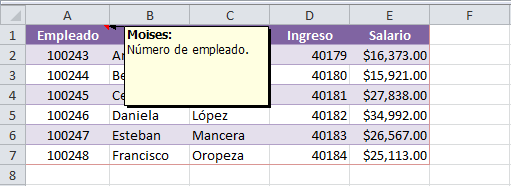
Una ventaja de utilizar este método es que la celda tendrá una pequeña flecha roja en la esquina superior derecha indicando que existe un comentario sobre dicha celda. Sin embargo, ¿qué pasaría si tenemos muchas celdas con un comentario? En ese caso se volverá complicado trabajar con nuestra hoja de Excel porque cada vez que movamos el cursor de Excel se mostrará un nuevo comentario.
El mensaje de entrada en Excel
Si no deseas que el mensaje se muestre al pasar el cursor sobre una celda sino que prefieres que el mensaje se muestre solamente cuando se hace clic sobre ella, entonces puedes utilizar el mensaje de entrada de Excel.
Para utilizar este tipo de mensajes debes seleccionar la celda que tendrá el mensaje e ir a la ficha Datos y pulsar el botón Validación de datos. Dentro del cuadro de diálogo Validación de datos debes ir a la sección Mensaje de entrada:
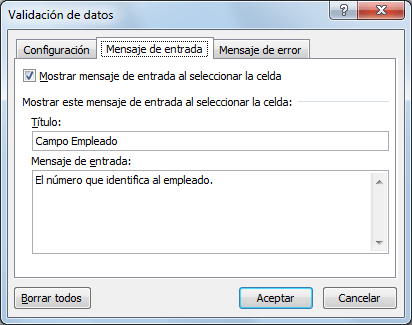
En la caja de texto Título colocaremos el título de nuestro mensaje el cual será mostrado en negritas. En la caja de texto Mensaje de entrada colocaremos nuestro mensaje. Debes asegurarte de marcar la caja de selección Mostrar mensaje de entrada al seleccionar la celda.
Al pulsar el botón Aceptar se creará el mensaje de entrada asociado a la celda el cual se mostrará solamente cuando se seleccione dicha celda:
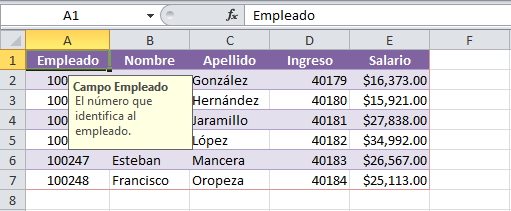
Ahora ya conoces un método alterno, diferente a los comentarios, para mostrar un mensaje al seleccionar una celda en Excel.
